通過在視頻中添加文字,您可以將演示視頻提高到一個新的水平。 其他人可以比以前更輕鬆地了解您想要傳達的內容。 您可以在很多情況下 向iMovie添加文本。 例如,您可以添加標題,字幕,字幕,歌詞,標題,字幕等的文本。 這是提出觀點的好方法。
問題是如何在iMovie中的視頻上放置文本。 iMovie是適用於所有Apple用戶的強大視頻編輯程序。 但是,它對新手並不友好。 如果您不熟悉iMovie,則可以使用以下方法逐步將文本添加到計算機或電話上的iMovie視頻中。
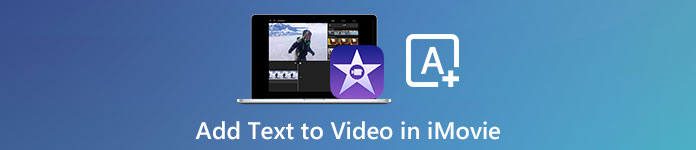
- 第1部分:在沒有iMovie的情況下將SRT / SSA / ASS文件添加到視頻的快速方法
- 第2部分:如何在Mac上的iMovie中向視頻添加文本
- 第3部分:如何在Windows上使用iMovie Alternative添加字幕和字幕
- 第4部分:如何在iPhone的iMovie中向視頻添加文本
第1部分:在沒有iMovie的情況下將SRT / SSA / ASS文件添加到視頻的快速方法
如果您已經有一個SRT文件,則可以使用 Apeaksoft Video Converter Ultimate 使SRT文件與點擊中的視頻同步。 字幕可以與電影一起自動播放。
此外,您可以輕鬆地用舊的替換SRT字幕文件。 該軟件還允許用戶添加多個背景音樂文件。 您可以使用內置的視頻轉換器和編輯器在Windows和Mac上處理視頻。
步驟1運行Video Converter Ultimate。 將視頻拖放到主界面。
步驟2單擊所選視頻文件下的“ +”。 您可以添加自定義SRT文件。 此外,您也可以從“字幕”下拉菜單中替換字幕。
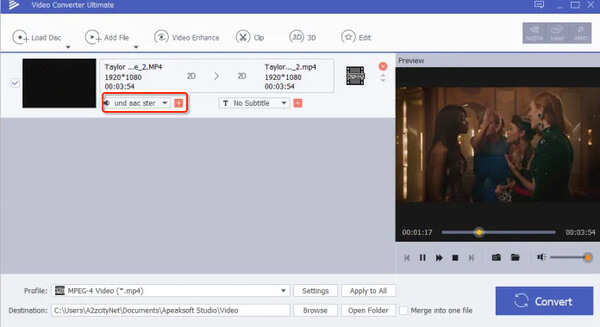
步驟3您也可以在視頻上添加文本水印。 點擊頂部的“編輯”。 導航到“水印”部分。 單擊“啟用水印”以觸發此功能。 用自定義文本字體或顏色寫下文本。 此外,您可以通過在輸出預覽窗口中拖動來調整水印區域。
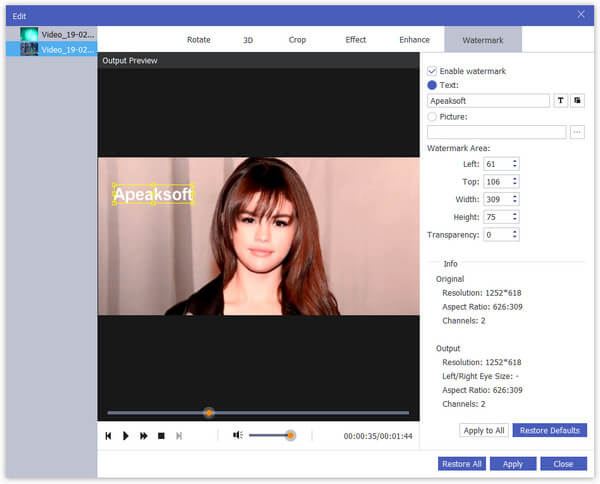
步驟4從“配置文件”列表中設置輸出視頻格式。 最後,單擊“轉換”以導出帶有字幕的視頻。

第2部分:如何在Mac上的iMovie中向視頻添加文本
您可以使用iMovie編輯視頻 旅行視頻博客,音樂視頻和其他許多場合。 您擁有的鏡頭越多,需要向iMovie添加的文字就越多。 因此,您可能希望將文本與動畫和效果一起放置到iMovie中的任何位置。 您可以將兩種常見的文本類型添加到iMovie。
如何在iMovie中添加字幕
您可以使用iMovie在任何位置向素材添加文本疊加。 如果要使iMovie剪輯特別,可以使用現成的過渡效果和文本效果將文本添加到iMovie。
步驟1運行iMovie。 單擊“新建”,然後單擊“導入媒體”,將視頻剪輯添加到iMovie。
步驟2選擇所需的iMovie剪輯。 將導入的視頻剪輯拖放到時間線。
步驟3單擊iMovie頂部工具欄上的“標題”。 您可以添加標准文本,標準下三分之一文本,彈出窗口,棱柱形文本,居中文本以及許多其他類型的文本。 只需將鼠標懸停在縮略圖上即可。 您可以預覽此文本標題的外觀。
步驟4雙擊您喜歡的文本預設。 它將自動添加到時間線。
步驟5雙擊文本框。 然後將自定義文本添加到iMovie中的視頻。 您還可以調整文本大小,字體,對齊方式和顏色。
步驟6在素材中設置正確的時間。 您可以指定出現文本的確切時間以及持續時間。
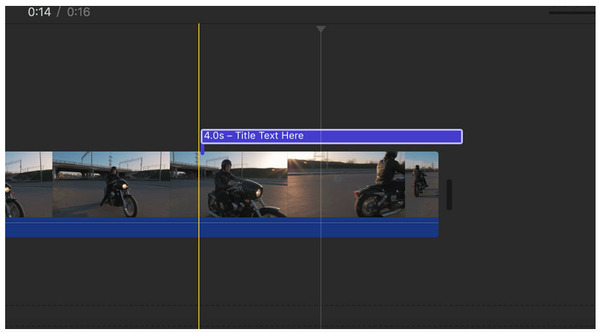
如何在iMovie中添加字幕
字幕始終位於視頻的底部中心。 您會發現許多淡入和淡出文字效果。 但是,您需要向iMovie添加靜態字幕,而不是使它們晃動。 iMovie不提供確切的字幕功能。 如果要在iMovie中的視頻中添加字幕,可以在此處查看此iMovie字幕教程。
步驟1將素材添加到iMovie。 單擊“標題”以訪問所有iMovie標題。 壁櫥字幕預設為“正式”。 因此,向下滾動並單擊此選項。
步驟2視頻底部將出現一個白色欄。 輸入您想說的話,即可將字幕添加到iMovie。 您可以調整字體,大小,對齊方式和顏色,以使字幕看起來不錯。
步驟3將文本欄的左邊緣放在您想要顯示字幕的地方。 稍後,拖動右邊緣以延長時間長度。
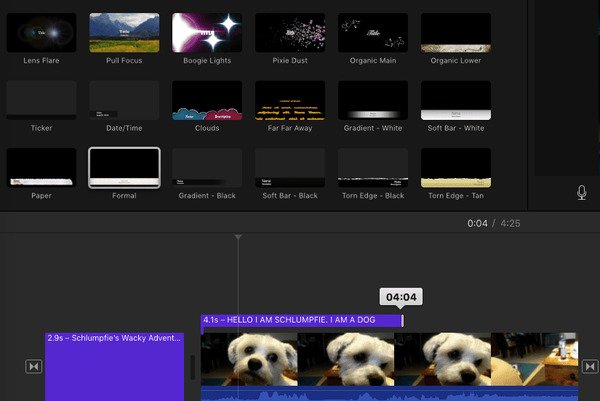
第3部分:如何在Windows上使用iMovie Alternative添加字幕和字幕
沒有Windows版的正式iMovie。 如果您想在Windows計算機上的視頻中添加字幕和字幕,請查看 Apeaksoft幻燈片製作.
Windows的最佳iMovie替代品提供48類型的文本,並提供可用的顏色和運動效果。 因此,您可以輕鬆地為任何視頻創建字幕,歌詞,字幕和其他覆蓋文字。 順便說一下,您可以使用10現成的電影風格和其他數百種元素快速製作視頻。

4,000,000 +下載
獲得具有可用顏色和運動效果的48漂亮文本效果。
使用可自定義的字體,大小,顏色和類型將文本添加到視頻或照片。
單擊以將文本效果添加到您的視頻。
刪除不需要的文字效果或直接更改標題效果。
步驟1啟動Windows版iMovie替代軟件。
單擊“在此處添加照片和視頻”以導入您的照片和視頻。 您可以點擊下方的“添加背景音樂”,將任意歌曲或音軌設置為背景音樂。

步驟2選擇要應用文本效果的視頻文件。 導航到右上角的“文本”部分。 瀏覽和預覽文本模板。

步驟3單擊下面的“ T”圖像以打開文本編輯窗口。 輸入文字內容並調整文字效果和動作。 單擊“確定”以確認並在視頻中添加文字。
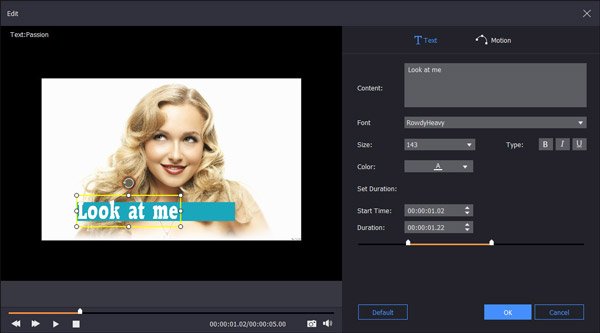
步驟4切換到“主題”,“過渡”,“過濾器”和“元素”以進行幻燈片播放。 最後,單擊“導出”並設置輸出格式以快速獲取視頻。

第4部分:如何在iPhone的iMovie中向視頻添加文本
許多人使用內置的手機攝像頭拍照和捕獲短視頻。 好吧,你可以 將視頻從iPhone傳輸到Mac 在更大屏幕的iMovie中進行編輯。 還支持直接使用iMovie應用編輯捕獲的視頻。
步驟1打開iMovie應用。 點按“項目”,然後導入要添加字幕的視頻剪輯。
步驟2點擊標記為“ T”的“文本”選項。
步驟3選擇文本樣式,位置和其他首選項。
步驟4使用電話鍵盤在iMovie中鍵入文本。
步驟5向下滾動時間軸並設置一個新位置,以向iMovie應用添加文本。
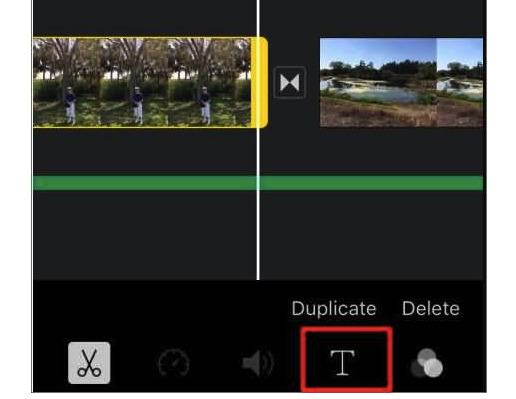
以上所有方法均可在Mac或iOS上向iMovie添加文本。 您可以根據需要使用iMovie添加任何類型或位置的文字疊加層。 如果您有任何字幕問題,可以免費下載Apeaksoft Video Converter Ultimate來嘗試。 它不僅僅是一個簡單的視頻轉換器。 其實你可以應付 非同步字幕, 沒有字幕, 添加字幕 (.srt / .ssa / .ass)或 替換原始字幕 和更多。 至於Windows的iMovie替代品,無論是新手還是專家,Slideshow Maker都是不錯的選擇。




